Hoe kan ik mijn oude computer sneller maken met ReadyBoost?
Wil je je oude computer sneller maken? De eerste stap die veel mensen zetten is om de computer op te schonen. Maar ook nadat Windows opnieuw is geïnstalleerd zonder overbodige software zie je vaak bij oudere computers dat ze niet meer zo snel zijn als vroeger. Software vraagt steeds meer van de hardware waardoor, als je programma’s up to date wil houden, de computer steeds trager wordt. Vaak is de computer al dusdanig oud dat het niet meer loont om de hardware te upgraden met als gevolg dat het apparaat niet meer gebruikt wordt. Toch is er een eenvoudige manier om je laptop met ReadyBoost van Microsoft een tweede leven te geven zonder veel geld uit te geven aan dure upgrades. ReadyBoost is gratis en zit standaard bij Windows.Verschillende Windowsversies werken met ReadyBoost
Met Windows ReadyBoost kun je de prestaties van Windows 7, Windows 8 en het Windows 10-besturingssysteem verbeteren. Vooral bij computers die weinig werkgeheugen hebben is dit een eenvoudige oplossing als je computer traag is. Er is weinig technische kennis nodig, je hoeft niet je computer open te schroeven en je kunt het eenvoudig zelf doen.Achtergrond: op welke manier maakt ReadyBoost je computer sneller?
Oudere computers beschikken veelal over een mechanische harde schijf. Deze is veel minder responsief dan flash drives waar veel moderne computers mee zijn uitgerust. Tijdens het werken op je computer leest en schrijft Windows data van en naar je harde schijf, dit zal zeker zo zijn als je computer over weinig werkgeheugen beschikt. Wat weinig is, dat is natuurlijk mede afhankelijk van de gebruiker en het besturingssysteem maar als vuistregel is er een grens van 3 GB.Werkgeheugen, ook wel RAM-geheugen genoemd is wel snel en wordt gebruikt voor data die veel nodig is. Bij een beperkte hoeveel RAM gebruikt Windows een algoritme (SuperFetch) om te bepalen wat in het RAM-geheugen geplaatst is en wat naar de harde schijf geschreven kan worden. Hoe meer data er naar je harde schijf geschreven moet worden hoe trager je computer zal zijn.
Met ReadyBoost kun je een flashkaart, zoals een USB-stick of een geheugenkaart uit een fototoestel, gebruiken als uitbreiding op het RAM-geheugen. Omdat het flashgeheugen een stuk sneller is dan je harde schijf kun je op deze manier op een eenvoudige manier je computer sneller maken. Het heeft dan ook geen zin om ReadyBoost te gebruiken als je computer een flashdrive heeft. De prestaties zullen er waarschijnlijk zelfs op achteruitgaan doordat de flashdrive sneller is dan de techniek die door ReadyBoost gebruikt wordt. Windows zal zelfs automatisch ReadyBoost uitschakelen als de primaire schijf een flashdrive is.
Hoe activeer je ReadyBoost?
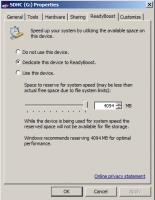
[OLIST]Zorg dat je een USB-stick hebt die minimaal de dubbele capaciteit heeft van je RAM-geheugen. Het moet in ieder geval een stick zijn die werkt met de USB 2-standaard met een USB-poort die dit ondersteunt. Een geheugenkaartje kan ook als je laptop een kaartlezer heeft. Hoe sneller de stick of kaart, hoe hoger de winst zal zijn.
Formatteer de USB-stick of het geheugenkaartje naar NTFS of exFAT als je meer dan 4 GB wil gebruiken. Het is aan te raden om dubbel zoveel ruimte te reserveren als je aan RAM beschikbaar hebt. Weet je niet hoeveel geheugen je hebt? Zorg dan dat je in ieder geval 4 GB vrij hebt en ga door naar de volgende stap.
ReadyBoost kun je nu inschakelen door de schijf in de verkenner aan te klikken met de rechtermuisknop en bij eigenschappen ReadyBoost te selecteren. Door 'Dit apparaat exclusief voor ReadyBoost gebruiken' (Engels: ‘Dedicate this device to ReadyBoost’) te kiezen wijst Windows automatisch de optimale hoeveelheid geheugen toe.[/OLIST]